1、打开Photoshop,创建一个新的文件。文件大小根据你的需求来设置,但建议分辨率不要低于72dpi。
2、将你的素材导入到Photoshop中。如果是图片,可以直接拖拽到新建的文件中;如果是视频,可以使用“文件”>“导入”>“视频帧到图层”功能导入。
3、选择你的素材图层,点击“窗口”>“动画”打开动画面板。在动画面板中,你可以看到时间轴和帧。
4、点击时间轴上的空白帧,添加关键帧。关键帧是动图制作中非常重要的概念,它决定了动画的起始和结束状态。
5、修改关键帧上的内容,例如调整图层的位置、大小、透明度等。你可以通过拖拽图层、调整图层样式等操作来实现。
6、设置动画的播放时间。在动画面板中,你可以看到每个关键帧的播放时间,点击并拖拽时间线来调整。
7、完成动画制作后,点击“文件”>“导出”>“导出为”选择合适的格式保存你的动图。常见的格式有GIF、PNG-24等。
三、技巧分享
1、在制作动图时,尽量减少图层数量,这样可以提高动画的播放速度。
2、利用Photoshop的“图层样式”功能,可以制作出更丰富的动画效果。
3、在制作动画时,注意关键帧的间距,间距越小,动画越流畅。
4、在导出动图时,根据实际需求选择合适的格式和压缩比例,以保证动画的质量。
通过以上教程,相信你已经对Photoshop动图制作有了初步的了解。只要多加练习,你一定能制作出令人赞叹的动图作品。让我们一起在数字媒体的世界里,用动图传递美好吧!返回搜狐,查看更多
评论留言